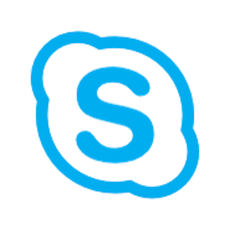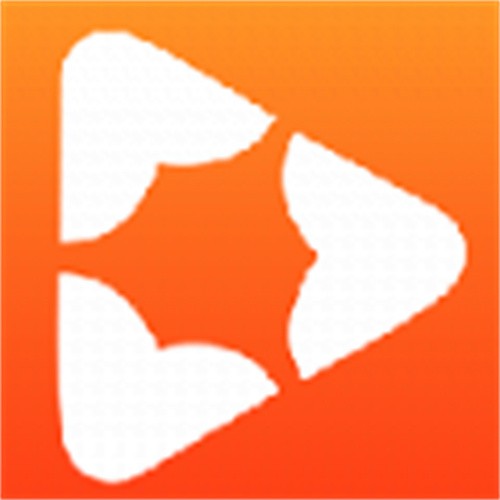Win7系统玩游戏无法全屏怎么办?
作者:佚名 来源:未知 时间:2025-01-21
在Windows 7系统中,玩游戏时遇到无法全屏的问题,可能是许多玩家都曾经历过的烦恼。这个问题不仅影响了游戏的视觉体验,还可能干扰到整体的游戏流畅度。本文将详细介绍几种常见的解决方法,帮助你恢复全屏游戏体验。

一、调整屏幕分辨率
首先,游戏无法全屏的一个常见原因是屏幕分辨率设置不当。Windows 7系统在升级或安装后,分辨率设置可能会与之前有所不同,导致游戏无法以全屏模式运行。解决这个问题的第一步是调整屏幕分辨率。
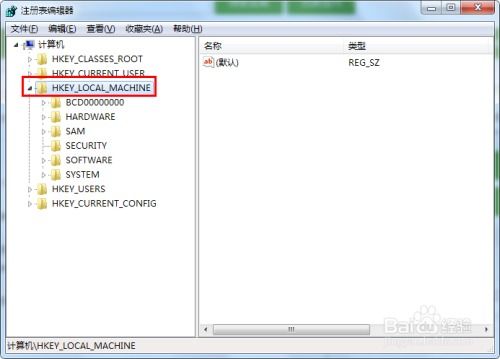
1. 操作步骤:
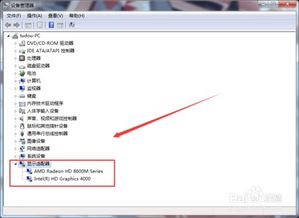
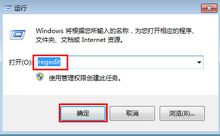
在弹出的窗口中,可以看到一个“分辨率”选项。将分辨率设置为推荐的分辨率值。一般来说,对于大多数显示器,推荐的分辨率是1280×800或1920×1080,但具体值可能会因显示器型号而异。
设置完成后,点击“应用”按钮,然后再点击“确定”按钮保存设置。
2. 注意事项:
每次更改分辨率后,最好重新启动游戏以确保设置生效。
如果不确定推荐的分辨率值,可以参考显示器的说明书或官方网站。
二、修改注册表设置
如果屏幕分辨率调整无效,那么问题可能出在注册表的某些设置上。Windows 7系统的注册表包含了大量的系统配置信息,其中的某些键值设置不当可能会影响游戏的显示模式。
1. 操作步骤:
点击“开始”按钮,然后在搜索框中输入“regedit”,并按回车键打开注册表编辑器。
在注册表编辑器中,依次展开以下路径:`HEKY_LOCAL_MACHINE\SYSTEM\ControlSet001\Control\GraphicsDrivers\Configuration`。
在“Configuration”上右击,选择“查找”选项,然后在弹出的查找窗口中输入“scaling”。
找到“scaling”项后,右键点击它,并选择“修改”选项。
在弹出的窗口中,将“数值数据”由4改为3。这通常可以解决游戏无法全屏的问题。但是,如果你发现修改后游戏仍然无法全屏,你可以尝试将数值数据改回4,看看是否能解决问题。如果4也不行,再将数值数据改回3。
修改完成后,关闭注册表编辑器,并重新启动电脑。
2. 注意事项:
修改注册表前,请务必备份注册表,以防万一出现问题。
修改注册表是一项高风险操作,请确保你了解每一步的含义和后果。
三、更新显卡驱动
显卡驱动是游戏显示效果的关键因素之一。如果显卡驱动未更新到最新版本,或者与游戏存在不兼容问题,也可能导致游戏画面异常,无法全屏显示。
1. 操作步骤:
打开“开始”菜单,右键点击“此电脑”,选择“管理”。
在左侧导航栏中选择“设备管理器”。
展开“显示适配器”,找到你的显卡驱动程序。
右键点击显卡驱动程序,选择“更新驱动程序软件”。
按照提示操作,可以选择自动搜索更新或手动指定驱动程序文件。
2. 注意事项:
更新驱动前,最好备份当前驱动,以防更新失败或出现问题。
确保下载和安装的驱动与你的显卡型号和操作系统版本相匹配。
四、更改显卡设置
除了更新显卡驱动外,你还可以尝试更改显卡设置来解决游戏无法全屏的问题。不同显卡厂商的设置界面和选项可能有所不同,但一般都可以通过控制面板或驱动程序设置来进行调整。
1. NVIDIA显卡:
右键点击桌面空白处,选择“NVIDIA控制面板”。
在左侧选择“显示”->“调整桌面尺寸和位置”。
选中“使用NVIDIA缩放功能”。如果原来的设置就在此选项上,就直接应用、确定一下即可。
2. AMD(ATI)显卡:
先把屏幕分辨率调成非最佳分辨率状态,比如1024×768。
进入AMD(ATI)驱动控制中心,选择配置选项,然后点击属性按钮。
将缩放选项下的保持纵横比改为全屏幕,点击确定按钮后,再次进入屏幕分辨率设置界面,将分辨率设置为屏幕的最佳分辨率(例如1366×768或1440×900等)。
3. Intel显卡:
右键点击桌面空白处,选择“图形选项”。
选择“屏幕适配”->“缩放全屏”。
五、调整游戏内部设置
有时,游戏无法全屏可能是由于游戏内部的显示设置被错误地调整。你可以进入游戏的设置或选项菜单,查找与分辨率、显示模式或全屏模式相关的设置项,并进行调整。
1. 操作步骤:
进入游戏,找到游戏的设置或选项菜单。
查找与分辨率、显示模式或全屏模式相关的设置项。
确保选择了适合你显示器和分辨率的全屏模式。
2. 注意事项:
不同游戏的设置界面和选项可能有所不同,具体步骤请参照游戏说明或官方文档。
调整游戏设置时,最好保存当前的游戏进度和配置,以防出现问题导致数据丢失。
六、以兼容模式运行游戏
对于一些较旧的游戏,可能由于Windows 7系统的兼容性问题而无法全屏运行。这时,你可以尝试以兼容模式运行游戏,看看是否能解决问题。
1. 操作步骤:
右键点击游戏快捷方式或可执行文件,选择“属性”。
切换到“兼容性”标签页。
勾选“以兼容模式运行此程序”,并尝试选择一个较旧的Windows版本(如Windows XP Service Pack 3)。
点击“应用”并确认更改。
2. 注意事项:
并非所有游戏都支持兼容模式运行,具体效果请自行测试。
在兼容模式下运行游戏可能会导致一些功能或特性无法正常使用。
七、关闭其他应用程序
有时,其他正在运行的应用程序可能会占用系统资源,影响游戏的显示效果。你可以尝试关闭这些应用程序,以释放系统资源,提高游戏性能。
1. 操作步骤:
在任务栏上右键点击不需要的应用程序图标,选择“关闭窗口”或“退出”。
或者使用任务管理器(Ctrl+Alt+Delete)来结束不需要的进程。
2. 注意事项:
关闭应用程序前,请确保它们的数据已经保存,以防丢失。
某些系统进程或服务不应被关闭,否则可能会导致系统不稳定或崩溃。
通过以上几种方法,大多数Windows 7系统下的游戏无法全屏问题都可以得到解决。如果以上方法均无效,建议检查电脑硬件是否满足游戏的最低系统要求,或尝试联系游戏开发商寻求进一步的技术支持。希望本文能对你解决Windows 7游戏无法全屏的问题提供帮助。
- 上一篇: 怎样高效整理电脑硬盘,让存储空间焕然一新?
- 下一篇: 冒险岛:优化反抗者职业加点攻略